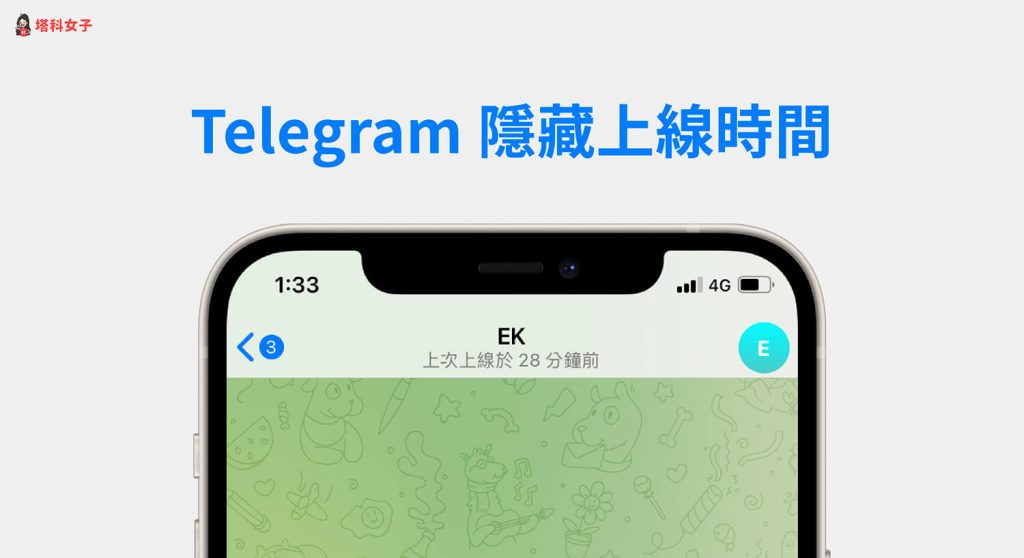如何備份LINE的聊天記錄?
備份LINE聊天記錄的方法很簡單。iPhone用戶可在LINE設定中選擇「聊天」並點擊「聊天備份」將資料存到iCloud;Android用戶則能在設定裡使用「Google Drive備份」。完成綁定並啟動備份後,聊天內容就會安全保存,換手機或重裝LINE時即可還原。
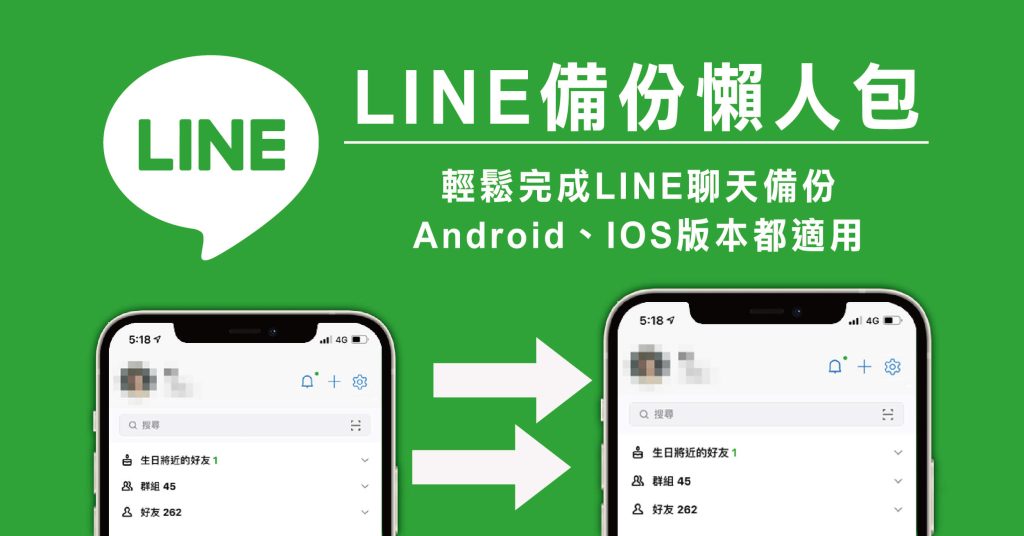
LINE聊天記錄備份的重要性
為什麼需要備份LINE聊天記錄
保留重要資訊: 在日常生活與工作中,LINE常被用於傳遞重要訊息,例如會議安排、工作文件或親友的珍貴回憶。透過備份功能,用戶能確保這些訊息在更換手機或刪除應用程式後,仍能完整保留下來。
方便裝置轉換: 當使用者更換新手機或因故需要重裝LINE時,備份的聊天紀錄能直接還原,避免重新安裝後對話內容消失。這讓裝置轉換過程更加順利,不會因資料缺失而影響使用體驗。
降低遺失風險: 備份能將聊天紀錄保存到雲端,例如iCloud或Google Drive,即使手機遺失、損壞或被重置,也能透過登入帳號快速還原對話,降低資料完全消失的風險。
不備份LINE聊天記錄的風險
永久失去聊天內容: 若未事先進行備份,一旦LINE被刪除或手機故障,聊天內容將無法找回。包括工作上的重要指示、家庭成員的訊息或珍貴的對話回憶,都可能因此消失。
影響工作效率: 對於習慣使用LINE作為工作溝通工具的用戶而言,聊天紀錄常包含關鍵資料。若因沒有備份而遺失,可能導致專案延誤、資訊無法追蹤,甚至需要額外時間重新整理。
增加心理負擔: 當重要的聊天紀錄無法恢復時,用戶容易感到焦慮或不安。尤其是涉及情感價值的對話,如家庭相片、朋友留言或紀念性的訊息,遺失後將造成難以彌補的遺憾。
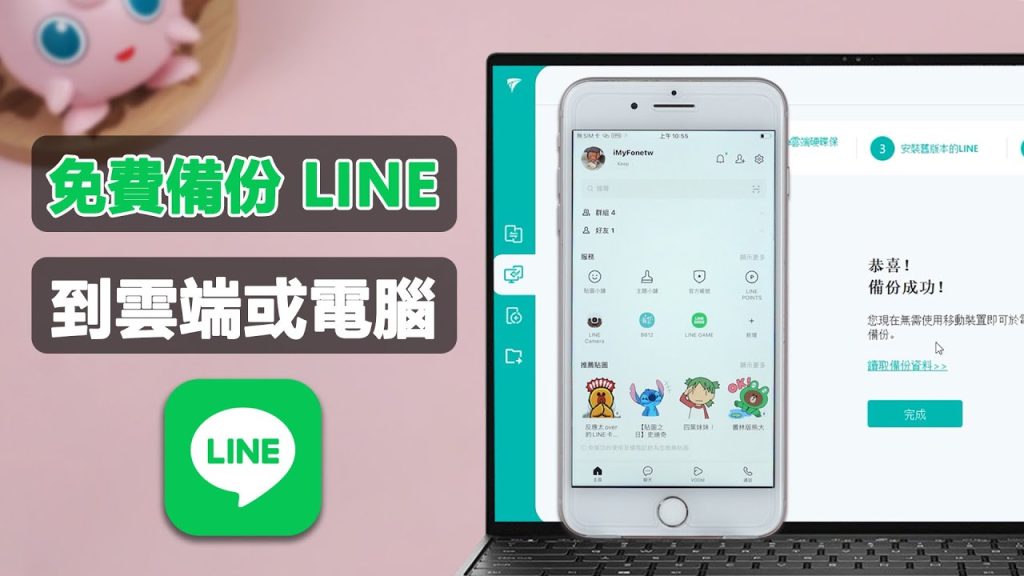
LINE聊天記錄的備份方式
iPhone用戶如何備份到iCloud
開啟iCloud服務: iPhone用戶在備份LINE聊天紀錄前,需要先確認裝置已登入Apple ID並開啟iCloud Drive功能。若未啟用,LINE的備份資料將無法儲存到雲端,導致備份無效。
進入LINE設定備份: 在LINE應用程式中,前往「設定」→「聊天」→「聊天備份」,即可選擇「立即備份」。系統會將聊天內容加密後上傳至iCloud,確保日後換機或重裝時能順利還原。
注意備份條件: iCloud備份需要足夠的儲存空間與穩定的網路連線。若空間不足或網路中斷,可能導致備份失敗。因此建議定期檢查iCloud容量,避免因空間不足而影響備份。
Android用戶如何備份到Google Drive
綁定Google帳號: Android用戶在進行備份前,需先將Google帳號與LINE綁定。這能確保備份資料能正確儲存至Google Drive,並與帳號做關聯,方便後續還原。
啟動備份流程: 在LINE應用程式中,進入「設定」→「聊天」→「聊天備份」,選擇「備份到Google Drive」。系統會將聊天紀錄加密後自動上傳,確保所有文字內容安全保存。
確保備份成功: 使用Google Drive進行備份時,需要穩定的Wi-Fi連線與充足的雲端空間。建議在網路穩定的環境下操作,並定期檢查備份日期,確認最新的聊天內容已經保存下來。
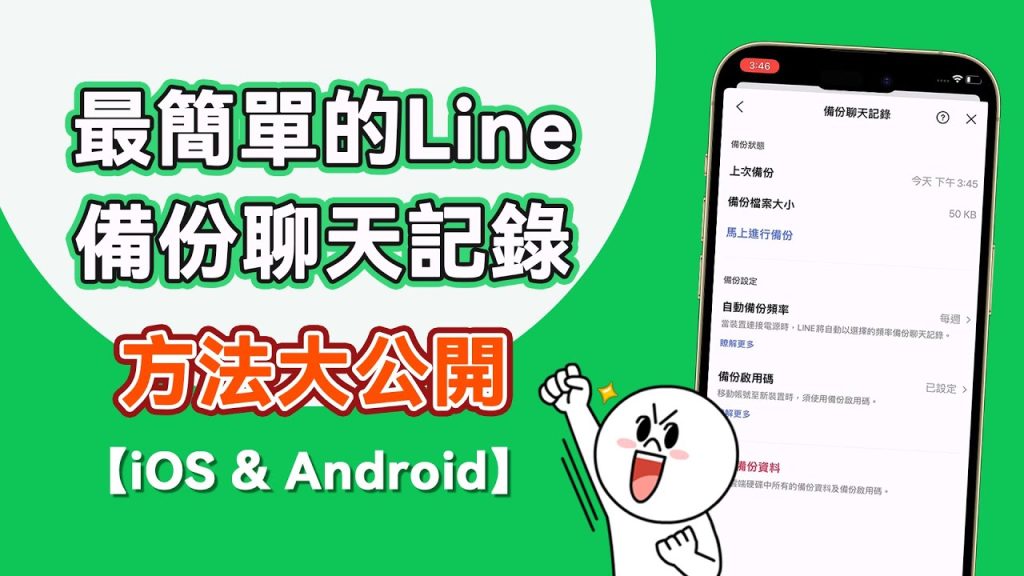
LINE聊天記錄的還原流程
新手機如何恢復LINE聊天記錄
登入相同帳號: 當用戶更換新手機時,必須使用與舊手機相同的LINE帳號登入,無論是透過電話號碼、電子郵件或第三方帳號,皆需確保帳號一致,否則系統無法讀取先前的備份紀錄。
選擇還原備份: 成功登入後,LINE會自動偵測雲端是否存在備份檔案,用戶可在提示視窗中選擇「從備份還原」。此步驟能將之前的聊天文字紀錄下載到新裝置上,確保對話內容延續。
注意媒體資料: 雖然文字紀錄能透過還原完整保留,但照片、影片與檔案等媒體資料可能需要額外下載或手動保存。建議在舊裝置時就先將重要的媒體檔案另存到雲端或本地,避免遺失。
重裝LINE後如何還原聊天內容
確認雲端備份: 在刪除並重新安裝LINE電腦版之前,需先於舊裝置完成備份。如果已事先備份,重新安裝後登入帳號時,系統同樣會提示是否要從雲端還原聊天紀錄。
依裝置選擇雲端: iPhone用戶會從iCloud恢復,而Android用戶則透過Google Drive還原。用戶需確保登入的Apple ID或Google帳號與備份時一致,才能順利讀取並恢復資料。
保持網路穩定: 還原過程需消耗大量網路流量,若網路不穩定,可能導致還原中斷或部分紀錄遺失。因此建議在Wi-Fi環境下操作,並保持裝置電量充足,以確保還原能完整完成。
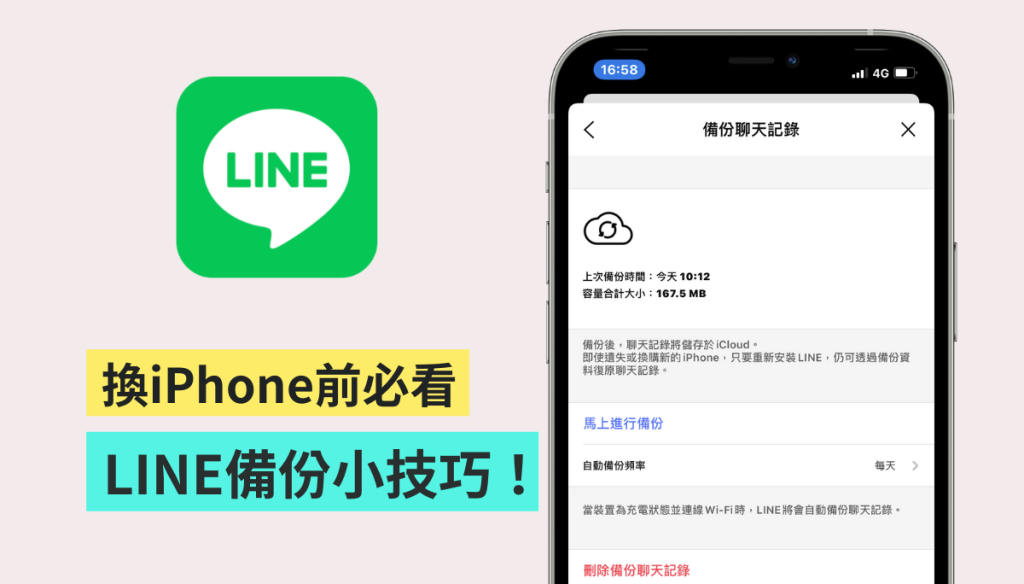
LINE聊天記錄備份的限制
LINE備份是否包含照片與影片
文字與多媒體差異: LINE的聊天備份功能主要針對文字訊息進行保存,照片、影片及檔案並不會完整包含在雲端備份檔案中。這意味著即使聊天紀錄能順利還原,多媒體內容仍可能需要另外下載或保存。
媒體檔案的保存方式: 雖然LINE備份不含全部照片與影片,但用戶可透過「Keep」功能或將媒體存到裝置相簿中來確保保存。這樣即使重新安裝或更換手機,也能在本地或雲端中找到相關檔案。
減少備份容量壓力: 不將照片與影片納入聊天備份,能避免雲端空間快速消耗,也讓備份過程更流暢。若需保存完整的多媒體內容,用戶需額外採取雲端硬碟或本機保存的方式。
LINE備份檔案的保存期限
iCloud保存規則: 對於iPhone用戶,iCloud中的LINE備份會隨Apple的雲端規則保存,但若長時間未更新備份,舊檔案可能會被系統自動刪除。因此建議定期手動或自動更新備份。
Google Drive保存限制: Android用戶的LINE備份存放在Google Drive,只要帳號持續有效且有足夠容量,備份檔案就會持續保存。但若超過一定期限未使用,Google可能清除閒置的備份檔案。
定期更新的重要性: 無論是iCloud還是Google Drive,若備份未定期更新,除了可能被刪除,還可能導致新聊天紀錄無法保存。建議使用者養成定期備份的習慣,確保備份內容完整與最新。
提升LINE備份成功率的方法
確保網路穩定再進行LINE備份
避免中斷風險: 備份過程需要長時間上傳資料到雲端,若網路不穩定,可能導致備份中斷或檔案損毀。建議使用Wi-Fi而非行動數據,確保連線穩定並降低流量消耗的風險。
提升上傳速度: 在網路訊號良好的環境下進行備份,能縮短上傳時間並降低失敗機率。特別是聊天紀錄內容龐大時,穩定且快速的網路能確保所有資料完整上傳。
避免同時操作: 在進行備份時,避免同時使用其他需要大量網路的應用程式,例如下載影片或進行視訊通話。這能確保LINE備份獲得足夠頻寬,提升成功率。
保持雲端儲存空間充足
檢查剩餘容量: LINE的聊天紀錄會被加密並上傳至iCloud或Google Drive,若雲端儲存空間不足,備份將無法完成。建議定期檢查雲端容量,確保有足夠空間存放備份檔案。
刪除不必要檔案: 若雲端空間有限,可清理不再需要的檔案,例如重複的照片、影片或舊文件,釋放更多容量給LINE備份使用。這樣能避免因空間不足而導致備份失敗。
購買額外空間: 對於聊天紀錄與媒體檔案較多的使用者,建議升級雲端儲存方案。無論是iCloud或Google Drive,都提供付費擴充空間的選項,確保備份過程能持續且順利進行。
LINE聊天記錄要如何備份到iCloud?
LINE聊天記錄可以備份到Google Drive嗎?
備份LINE聊天記錄是否包含照片與影片?